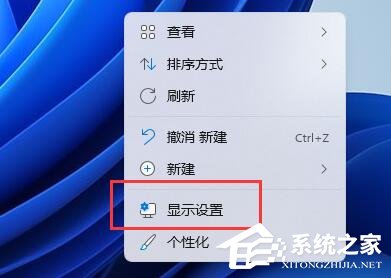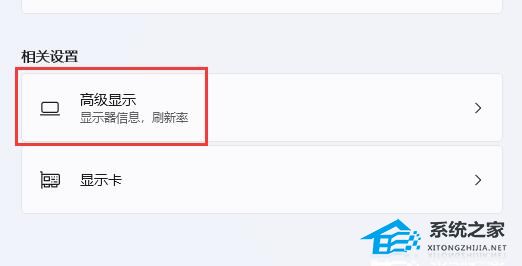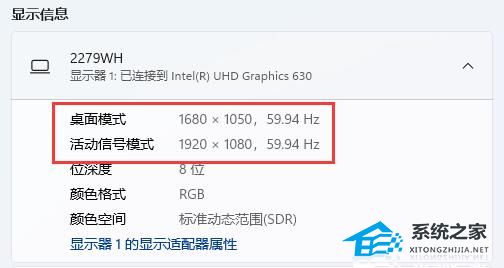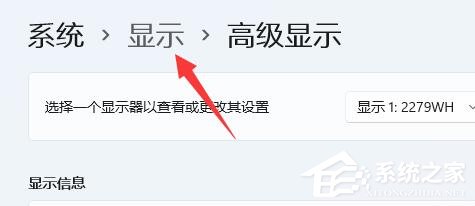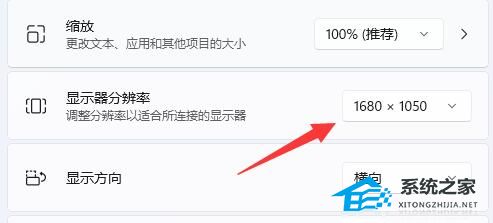Win11分辨率和显示器不匹配怎么办
当我们用 Windows 11 电脑的时候,有时候会发现屏幕的分辨率跟显示器不太搭,就会出现画面模糊、东西看不清楚或者字太小的问题。那要怎么解决呢?其实很简单,我们只要进到显示设置,调整一下分辨率跟显示器匹配就好了。来一起看看怎么做吧!
分辨率和显示器不匹配解决方法
1. 右键桌面空白处,打开“显示设置”。
2. 点开相关设置下方的“高级显示”。
3. 如果你的分辨率和显示器不匹配,就会看到桌面模式和活动信号模式不一样。
4. 这时候我们点击顶部的“显示”按钮。
5. 最后找到下方显示器分辨率,将他更改为和活动信号模式相同即可。
以上就是系统之家小编为你带来的关于“Win11分辨率和显示器不匹配怎么办”的全部内容了,希望可以解决你的问题,感谢您的阅读,更多精彩内容请关注系统之家官网。
相关文章
- Win11如何查看office版本-Win11查看office版本的方法
- Win11不能玩植物大战僵尸怎么办-玩不了植物大战僵尸的解决方法
- 0x80190001怎么解决Win11?Win11错误代码0x80190001的解决方法
- Win11更新进度条不动的三种解决方法
- Win11系统xbox录制不了怎么办-Win11xbox录制不了的解决方法
- Win11系统xbox网络修复在哪-Win11xbox网络修复的位置
- 华为MateBook 16s笔记本怎么重装Win11系统?
- Win11vmware不兼容怎么办?Win11与VMware虚拟机不兼容的解决方法
- Win11黑屏转圈进不去系统的解决方法
- ROG幻X怎么重装Win11系统?ROG幻X重装系统Win11的图文教程
- 小米book pro15锐龙版重装系统Win11教程
- Win11网盘下载_Win11最新版本22H2正式版下载(免激活)
- Win11 22H2正式版笔记本专用系统镜像下载分享
- Win11提示无法找到脚本文件怎么办?Win11提示无法找到脚本文件的解决方法方法
- 机械革命蛟龙17怎么重装Win11系统?蛟龙17笔记本重装Win11的方法
- 联想拯救者Y7000P电脑一键重装Win11系统教学